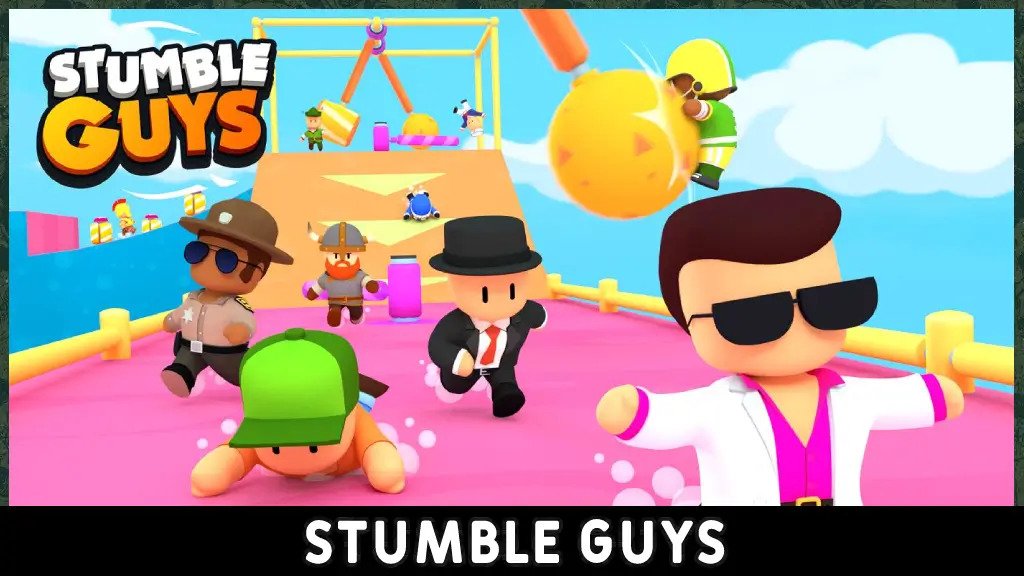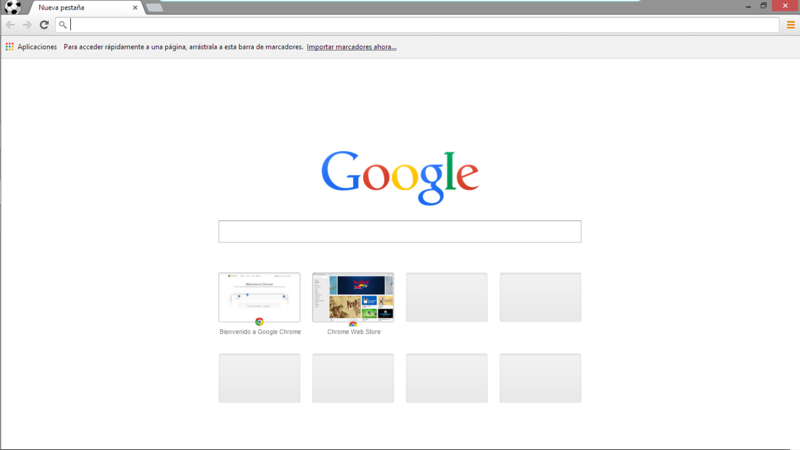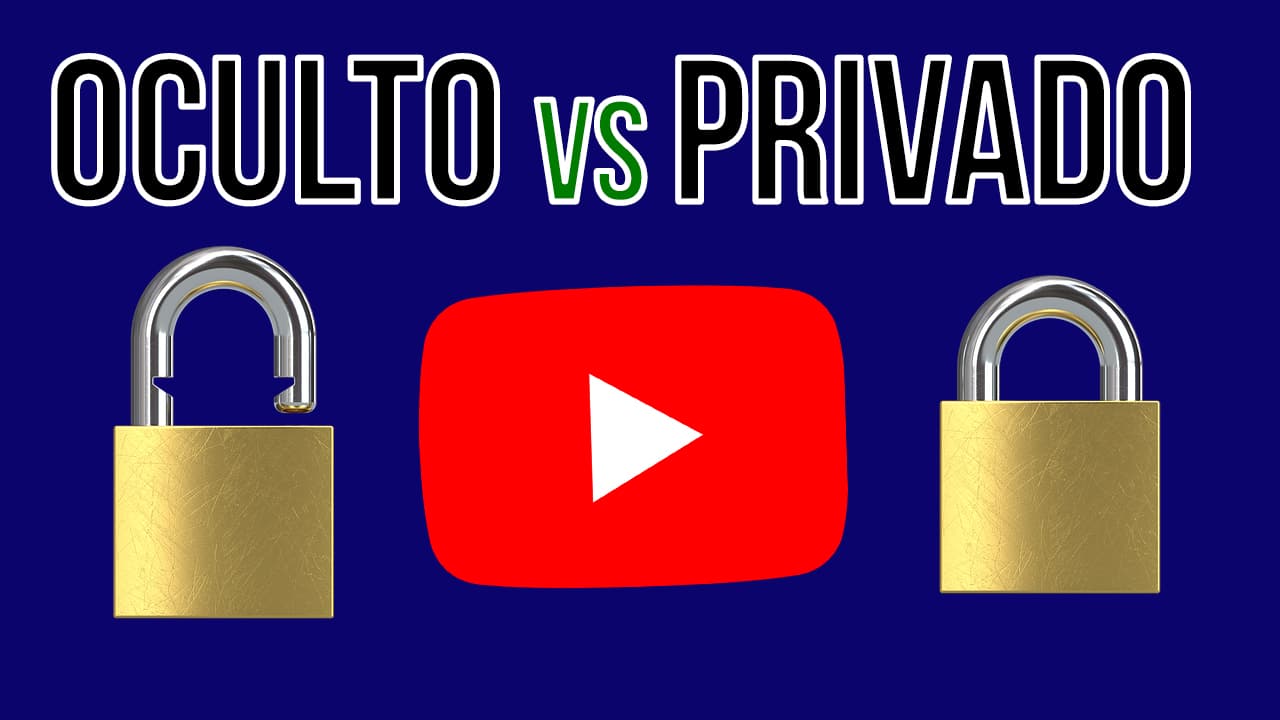Cómo resetear un Huawei (De cualquier versión)
Los móviles Huawei destacan por la calidad de sus materiales y poderoso sistema operativo basado en Android, y llamado EMUI.
Estos móviles son muy estables, pero, en ciertas ocasiones, es necesario resetearlos a configuraciones iniciales
Para que vuelvan a tener la misma estabilidad de antes.
Para eliminar configuraciones no deseadas y que quieres eliminar.
Aprenderás a resetear un Huawei de todas las maneras posibles.

Cómo resetear un Huawei: Todos los métodos
Existen hasta 5 maneras de resetear un móvil Huawei.
Si no tienes claro cuál es la que más te conviene, iremos explicando para qué sirve cada una de ellas.
Estate muy pendiente de todos los métodos, y síguelos al pie de la letra para que puedas disfrutar de nuevo de un móvil completamente funcional:
Reseteo de Huawei desde el menú de Ajustes
Existen tres modos de reseteo posibles en un móvil Huawei,
Restablecimiento
Reseteo
Formateo
Vamos a explicarte cada uno de estos casos de manera clara, para que puedas saber cuál llevar a cabo en tu móvil:
Resetear un Huawei en configuraciones de conexión
Puede que hayas dañado o modificado las configuraciones de red de tu operador sin conocer los valores del Wifi o Bluetooth.
Si este es el caso, y quieres volver a conectarte con normalidad, debes realizar estos pasos:
Ve a Ajustes > Sistema y selecciona “Opciones de restablecimiento”.
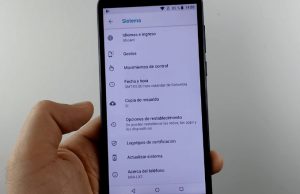
Selecciona “reestablecer configuraciones de Wifi, Bluetooth y redes móviles inalámbricas”.
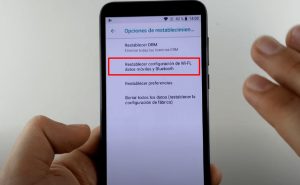
Ingresa tu patrón, PIN o clave para desbloquear el móvil si te lo pide. Espera unos segundos a que tu móvil Huawei se reinicie y las configuraciones de red habrán vuelto a la normalidad.
Reseteo de las preferencias de Huawei desde Ajustes
El reseteo de las preferencias devolverá tu móvil a un estado de fábrica sin borrar los datos contenidos en la memoria interna o externa de tu móvil.
Conservarás aplicaciones, fotos y demás, pero no las cuentas ni configuraciones personalizadas en aplicaciones que no funcionan con Internet, entre otras cosas.
Para hacer el proceso basta con seguir 3 pasos:
Ve al menú de Ajustes y abre “Sistema” para, después, seleccionar “Opciones de Restablecimiento”.
Selecciona “Reestablecer preferencias”.
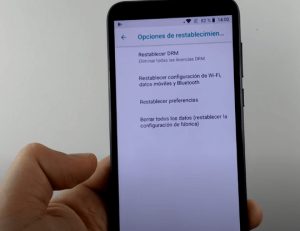
Ingresa la contraseña o patrón de desbloqueo y, cuando lo hagas, se te preguntará si estás seguro de llevar a cabo tal restablecimiento. Con esto tu móvil se reiniciará.
Ahora podrás disfrutar de un móvil con las preferencias de fábrica en cada una de las aplicaciones sin tener que haber borrado ningún dato personal, mensajes o contactos.
Formateo del móvil Huawei al estado de fábrica
Este es el método más agresivo. Retorna un móvil Huawei a su estado original, y borra configuraciones de redes, configuraciones de aplicaciones, cuentas y cualquier dato personal alojado en la memoria interna del dispositivo.
También, puede borrar aplicaciones instaladas en la memoria externa, pero no pasa los datos multimedia contenidos en ella.
De cualquier manera, recomendamos que, si no quieres perder ningún dato de tu tarjeta de memoria, la extraigas antes de este proceso.
Estos son los pasos del procedimiento:
Ve hacía Ajustes > Sistema > Opciones de Restablecimiento.
Selecciona “Borrar todos los datos”.
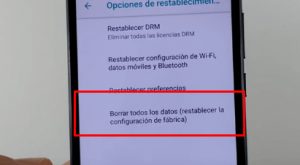
Ingresa el patrón o PIN de desbloqueo.
¡Listo!, con esto, tu móvil habrá quedado como nuevo y sin ningún dato personal vinculado a ti si antes sacaste tu memoria externa micro SD de él.
Esto es muy útil cuando quieres vender tu móvil, entre otros casos.
Reseteo de un móvil Huawei desde el modo Recovery
El proceso de reseteo o formateo de un móvil Huawei también puede llevarse a cabo desde el llamado “Modo Recovery”.
Es un modo “oculto” que tienen todos los móviles Android.
Se entra a este modo con el móvil apagado y, una vez allí, sigues estos pasos para formatear tu Huawei:
Presiona las teclas Volumen + y la tecla de encendido al mismo tiempo y por varios segundos.
Cuando la pantalla de tu móvil se ilumine, suelta la tecla de encendido y sigue presionando la de Volumen +.
Aparecerá el logo de EMUI y varias opciones, selecciona “Reestablecer / Formatear configuraciones de fábrica”.
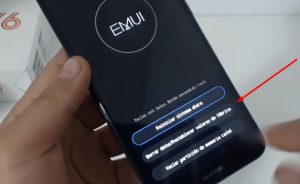
Espera que el móvil borre todas las configuraciones y datos del sistema.
Ten cuidado de no tocar otras opciones adicionales que podrían mostrarse, ya que, con el modo recovery, también pueden realizarse otros procesos como es la eliminación del sistema como tal.
Reseteo remoto de Huawei
Formatear de manera remota tu móvil Android es útil de diferentes maneras:
borrar todo su contenido si te lo han robado y, después, bloquearlo indefinidamente (puedes localizarlo en el caso de que lo hayas perdido).
borrar datos sin bloquear el sistema.
Se hace así:
Ingresa a la herramienta de búsqueda de los móviles con Android de Google.
Inicia sesión con tu cuenta Google o la cuenta vinculada al dispositivo que perdiste.
Selecciona entre varias opciones:
Reproducir una alarma en el móvil durante 5 minutos seguidos.
Bloquear el móvil con un código que sólo tú conocerás.
Colocar un mensaje para que la persona que ha recuperado el móvil pueda devolverlo.
Borrar todos los datos, aunque esto no borrará la información de la tarjeta SD.
Selecciona “borrar todos los datos”.
Diferencias de un reseteo de ajustes de fábrica a un reseteo completo
Si bien los términos son algo parecidos, existe una diferencia importante entre el reseteo de los ajustes y el reseteo completo del móvil.
El reseteo completo es aquel en el que se borra toda la información y configuraciones del móvil.
El reseteo de las preferencias retorna las configuraciones de cada aplicación y configuraciones del móvil a sus valores iniciales, sin borrar apps ni datos.
Con un reseteo suave, o soft reset, podrás conservar mensajes de texto, contactos, historial de llamadas y cuentas de redes sociales o cuentas vinculadas al móvil.
Con un reset completo, o hard reset, vas a conseguir que tanto las configuraciones como los mensajes, llamadas, contactos, imágenes, vídeos y demás sean borrados.
Esperamos que puedas realizar el reseteo adecuado según tu situación en tu móvil Huawei y además puedas contarnos si se resolvió tu problema aplicando alguno de estos pasos que te contamos.